Създаването на HDR изображение е вълнуваща техника за разширяване на динамичния обхват на една снимка. Ако искаш да научиш как да създадеш впечатляваща HDR снимка в Lightroom от серия експозиции, ти си на точното място. Това ръководство ще ти помогне да разбереш техническите аспекти и да те води през процеса.
Най-важни заключения
- HDR фотографията комбинира няколко експозиции в едно единствено изображение с висок динамичен обхват.
- Внимавай за движения в изображението, тъй като те могат да причинят призрачни изображения.
- Използването на автоматизации в Lightroom може значително да подобри обработката.
Стъпка-по-стъпка ръководство
Стъпка 1: Основно разбиране на HDR
Преди да започнеш, трябва да си наясно с целта на HDR. Това е изображение, което се генерира от серия различни експозиции, за да се представят както светли, така и тъмни области в една снимка. В това ръководство ще научиш как да създадеш HDR в Lightroom.
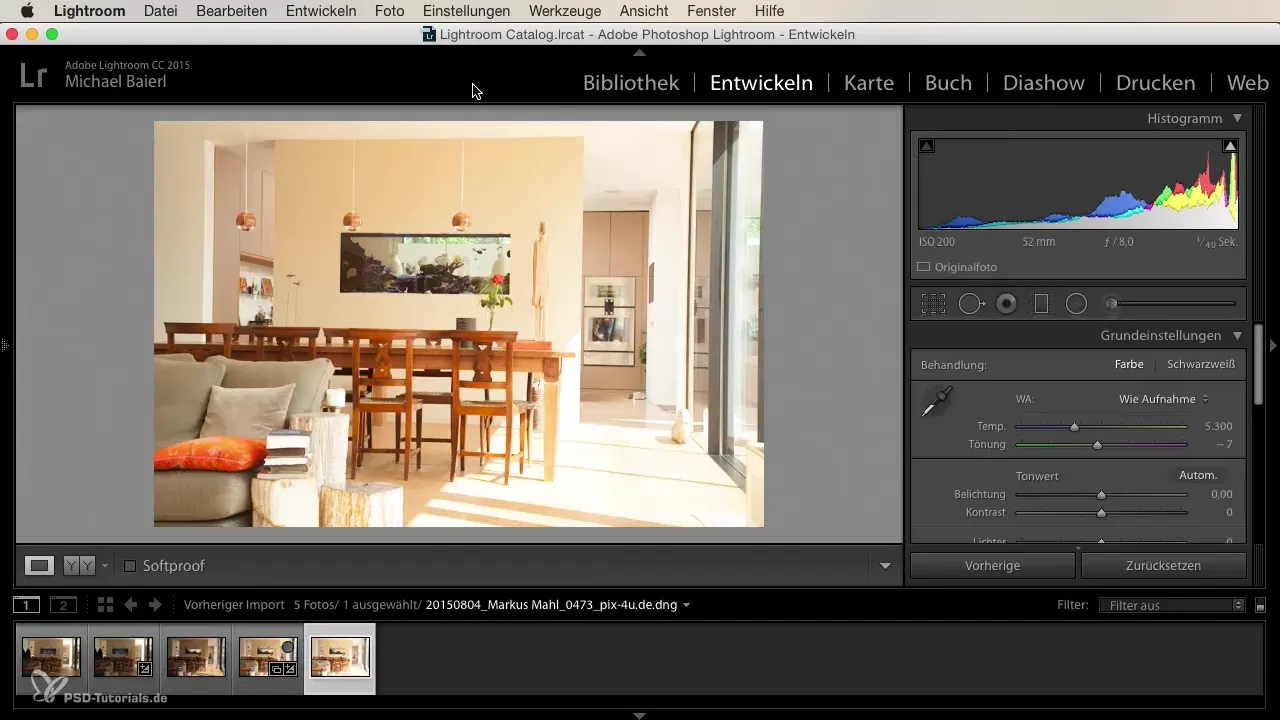
Стъпка 2: Подготовка на снимките
За да създадеш HDR изображение, ти е необходим набор от снимки, направени с различни експозиции. Идеално е да имаш най-малко три снимки: една недоекспонирана, една нормално експонирана и една презасветлена. Ако обаче имаш изключително случай пред себе си, може да са необходими повече снимки, за да постигнеш най-добрите резултати.
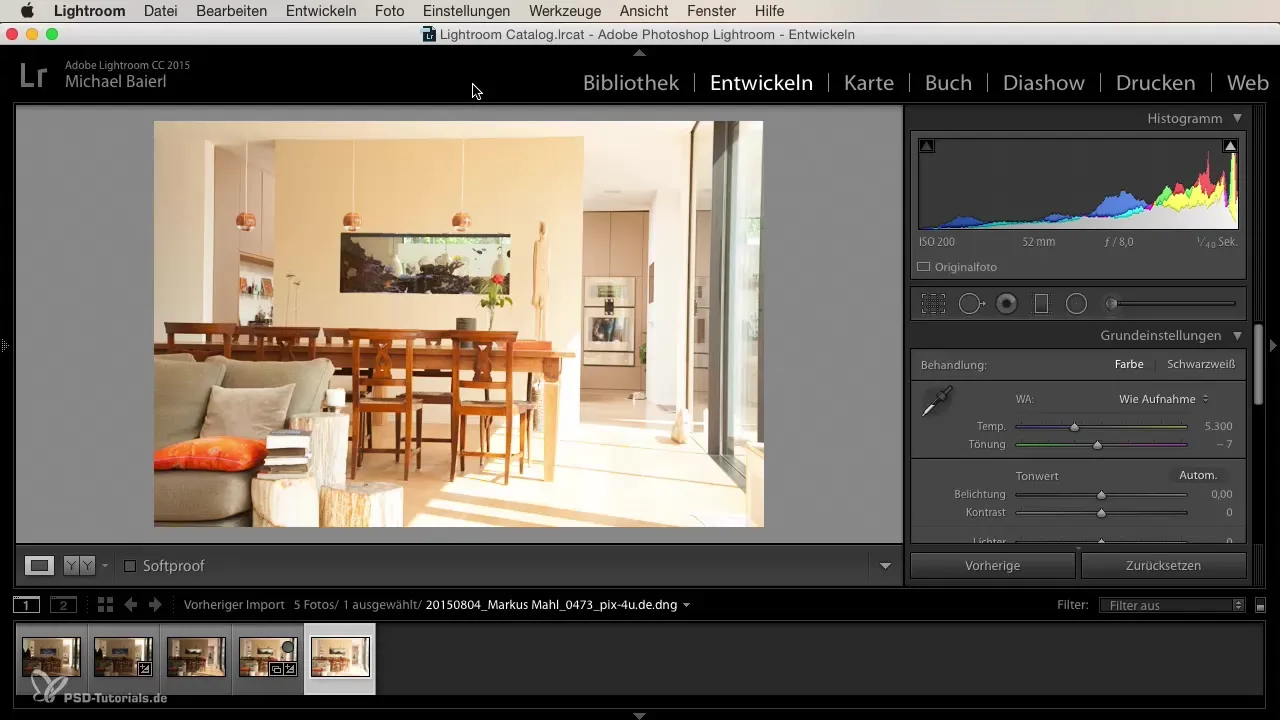
Стъпка 3: Избор на снимките в Lightroom
Означи всички снимки, които искаш да използваш за HDR снимката. За целта премини в библиотечния изглед и избери желаните снимки. Трябва да се увериш, че тези изображения са направени на едно и също място с различни експозиции.
Стъпка 4: Активиране на HDR функцията
След като си избрал снимките, премини в менюто "Снимка" и кликни на "Слепване". Избери опцията "Слепи снимки в HDR". Това ще отвори диалоговия прозорец на HDR, където можеш да продължиш.
Стъпка 5: Настройки в HDR диалоговия прозорец
В HDR диалоговия прозорец можеш да настроиш различни опции. Активирай автоматичното подравняване, за да коригираш минимални измествания между снимките. Ако камерата ти не е била стабилно държана по време на снимането, това ще помогне да постигнеш най-добрите резултати.
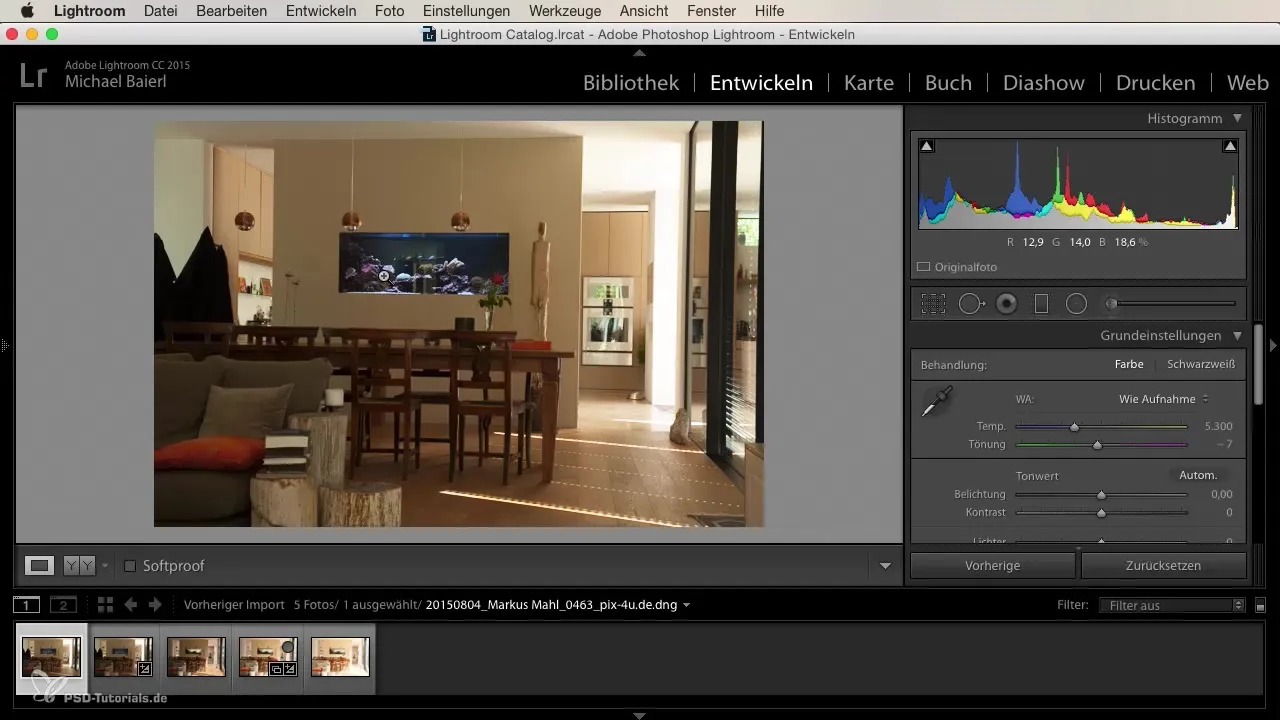
Стъпка 6: Корекция на тоновете
Трябва да активираш автоматичната корекция на тоновете. Въпреки че обикновено не съм фен на автоматичните настройки, тя е особено полезна при HDR фотографията. Често подобрява общото качество на изображението.
Стъпка 7: Минимизиране на призрачни ефекти
Призрачният ефект се проявява, когато в изображението има движещи се обекти. Настрой регулатора за премахване на призрачните ефекти. В зависимост от движущите се елементи, като животни или растения на вятъра, може да се наложи да варираш. Тествай, за да постигнеш най-добрите резултати.
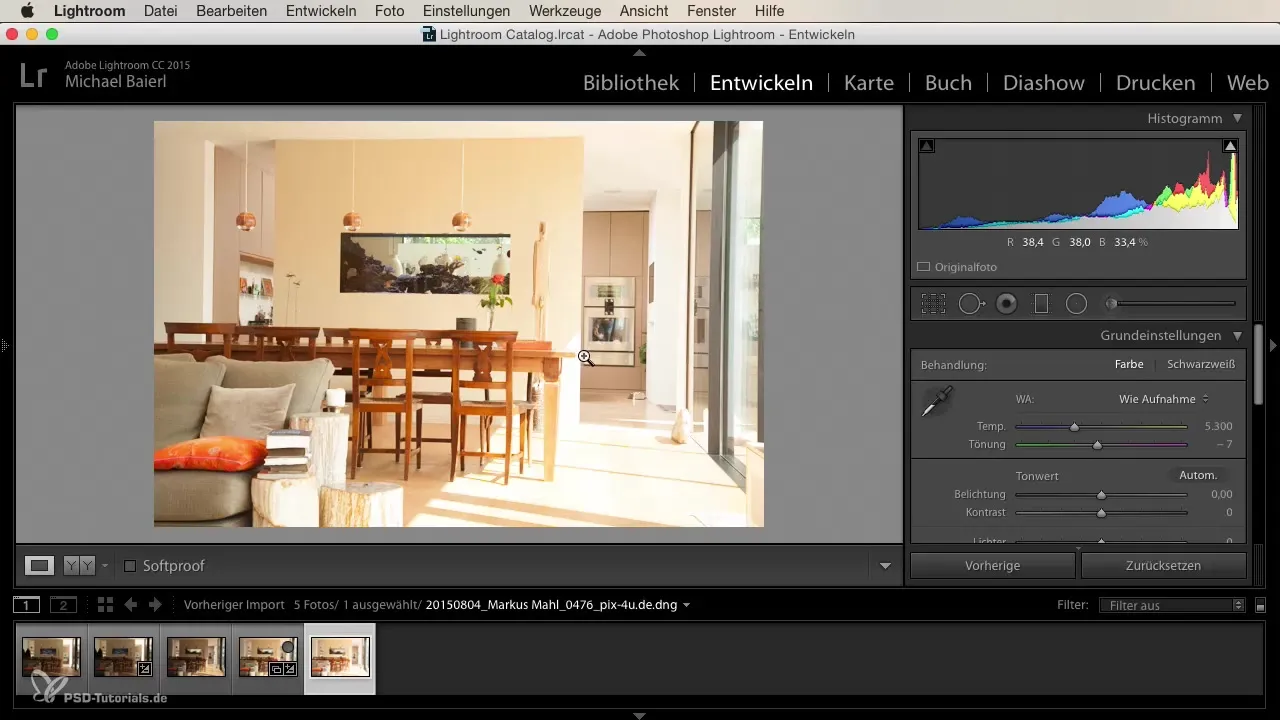
Стъпка 8: Преглед на резултатите
След като направиш всички настройки, Lightroom ще покаже предварителен преглед на комбинираното изображение. Провери дали експозициите заедно работят добре и дали получаваш желания резултат. Този момент е, за да прецениш колко добре хармонизират различните светлости и тъмнини.
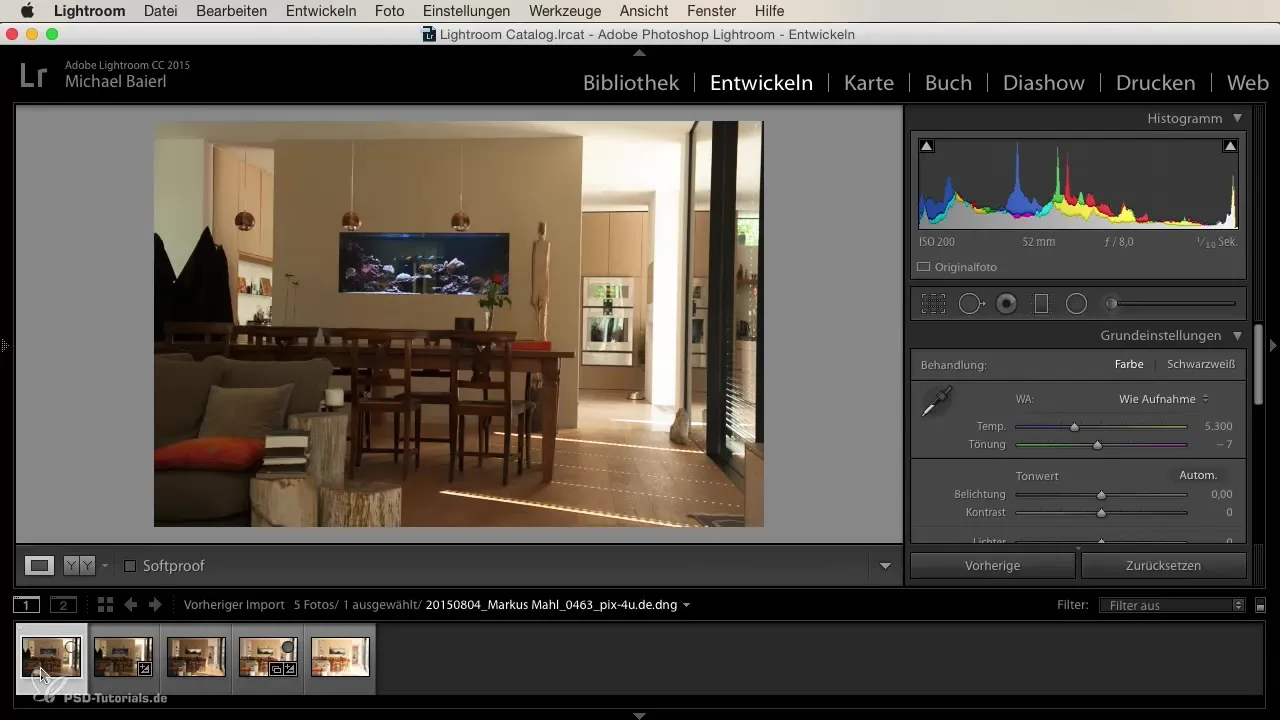
Стъпка 9: Генериране на HDR изображение
Кликни на "Създаване", за да оставиш Lightroom да свърши работата. Lightroom сега ще слепи изображенията и ще генерира HDR изображението. Този процес може да отнеме известно време, така че бъди търпелив.
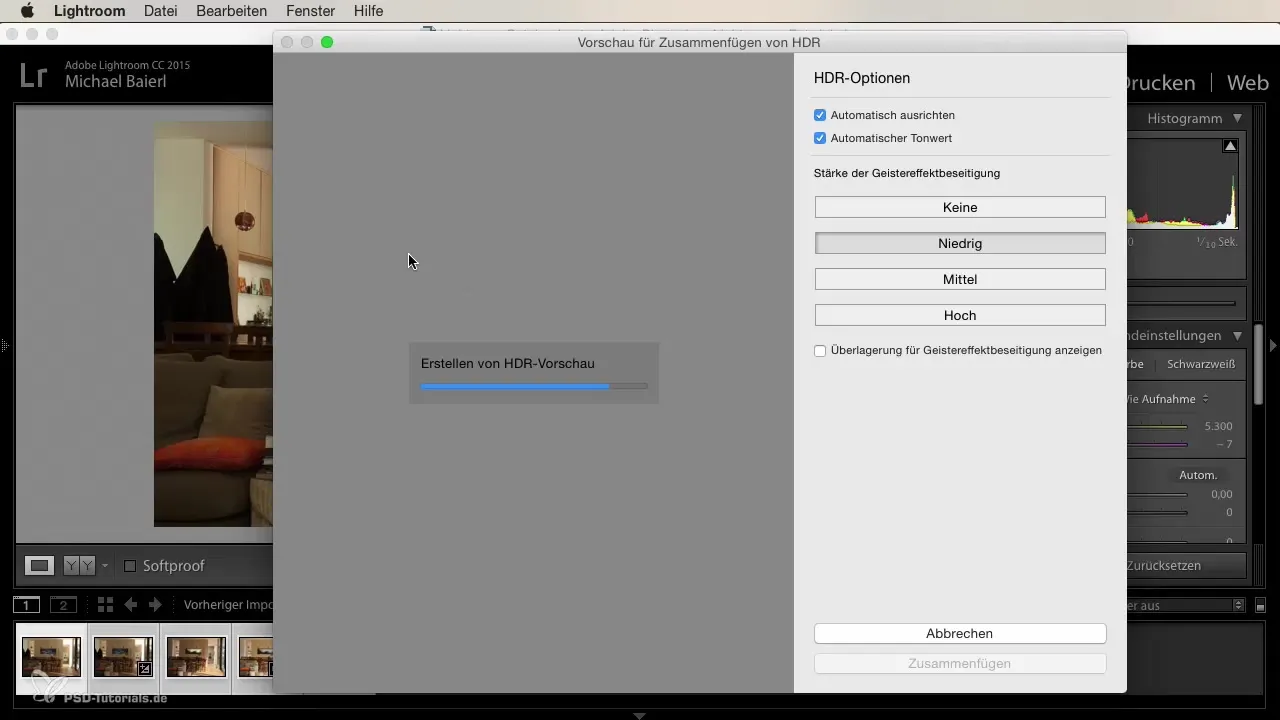
Стъпка 10: Финални щрихи и експорт
След като създадеш HDR изображението, можеш да направиш още фини настройки. Използвай различните инструменти за редактиране в Lightroom, за да настроиш цветове, контрасти и други аспекти. След като си доволен, експортирай изображението в желания от теб формат.
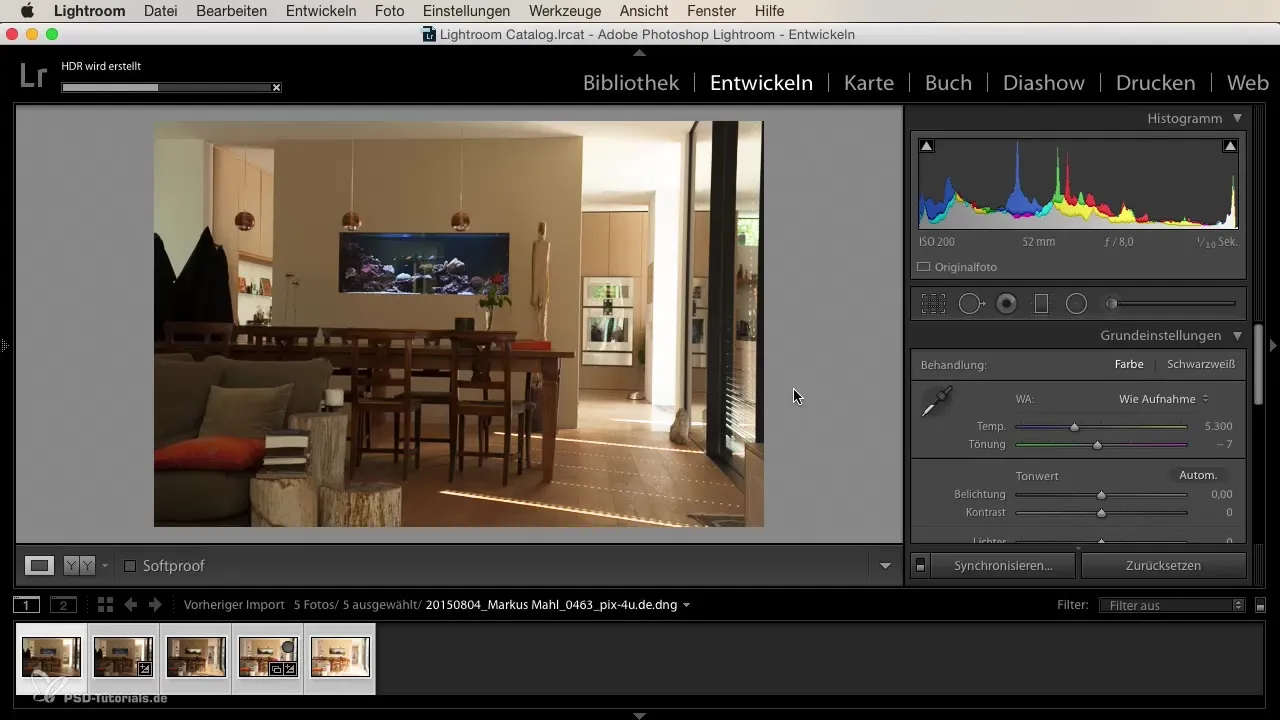
Резюме
Сега знаеш всички стъпки, за да създадеш HDR снимка от серия експозиции в Lightroom. С правилните техники можеш да придадеш на снимките си невероятна дълбочина и динамика.
Често задавани въпроси
Колко снимки са необходими за HDR снимка?Необходими са най-малко три снимки: една недоекспонирана, една нормална и една презасветлена.
Мога ли да създам HDR снимки с движещи се обекти?Да, но това може да доведе до призрачни изображения. Внимавай да настроиш премахването на призрачни ефекти.
Кои настройки трябва да активирам в Lightroom?Активирай автоматичното подравняване и корекцията на тоновете, за да постигнеш най-добрите резултати.


